Wenn man WordPress Kategorien benutzt, sind sie meist ein wichtiger Grundpfeiler deiner Website oder Blog. Man kann bei der Benutzung allerdings auch einiges falsch machen, deshalb zeige ich dir in dieser Anleitung was Kategorien in WordPress sind, wie du sie erstellst, bearbeitest und verwaltest, inkl. Best Practices.
Was sind Kategorien in WordPress?
Kategorien sind die groben Themen deiner Beiträge oder sogar der kompletten Website. Dabei muss in WordPress jedem Beitrag immer mindestens eine Kategorie zugeordnet werden. Falls man für seine Website oder Blog aber keine Kategorien verwenden möchte, kann man alles einfach unter einer Standard-Kategorie laufen lassen.
Außerdem haben Kategorien eine Hierarchie-Fähigkeit, d.h. man kann jede Kategorie als Ober- oder Unterkategorie festlegen. Hier empfiehlt es sich aber nicht mehr als 2 Hierarchieebenen zu benutzen, weil es sonst zu unübersichtlich und benutzerunfreundlich wird.
Wann brauche ich Kategorien?
Es ist sehr individuell, bei welcher Website oder Blog der Einsatz von Kategorien sinnvoll ist. Nachfolgend ein paar Faktoren, mit denen es Sinn mache würde Kategorien zu verwenden:
- Wenn die komplette Website ein reiner Blog ist.
- Wenn regelmäßig und viele Beiträge veröffentlicht werden, die auch thematisch nicht nur von einer Themen-Kategorien handeln bzw. sich in mehrere Kategorien sinnvoll eingruppieren lassen.
- Wenn man die Beiträge nicht nur chronologisch, sondern auch thematisch gruppiert oder gefiltert anzeigen möchte.
Tipps / Best Practices für die Benutzung von WordPress Kategorien
- Sie sollten thematisch deutlich voneinander abgegrenzt sein.
- Es sollte keine doppelten oder synonymen bzw. gleichbedeutenden Kategorien geben.
- Man kann zwar einem Beitrag mehrere Kategorien zuweisen, aber meistens empfiehlt es sich dem Beitrag nur eine Kategorie zuzuordnen.
- Eine Kategorie sollte mindestens 4 Beiträge beinhalten, sonst lohnt sich die Kategorie nicht.
Was ist der Unterschied zwischen einer WordPress Kategorie und Schlagwort / Tag?
Kategorien und Schlagworte (Tags) sind beides sogenannte Taxonomien. Mit ihrer Hilfe können die Beiträge bzw. der Blog thematisch gruppiert und geordnet werden. Sie dienen somit dem Nutzer zur Orientierung auf deiner Website.
Der Unterschied zwischen beiden ist, dass Kategorien die groben Themen sind und Schlagwörter sind die kleineren, feineren Themenblöcke innerhalb des Beitrages. Kategorien sind also vergleichbar mit einem Inhaltsverzeichnis und Schlagwörter sind vergleichbar mit einem Stichwortverzeichnis.
Außerdem wichtig zu wissen, dass Schlagworte optional sind und nicht hierarchisch angeordnet werden können.
Es sollten als Schlagwörter niemals die gleichen Begriffe wie bei den Kategorien werden werden.
WordPress Kategorien erstellen
Als Tipp: Bevor du wahllos und vorschnell zu viele oder nicht sinnvolle Kategorien anlegst, solltest du vorher dein gesamtheitliches Konzept bezüglich der Kategorien durchdacht und ausgearbeitet haben.
Um eine Kategorie in WordPress zu erstellen gehe wie folgt vor:
- Klicke im WordPress Adminbereich links auf „Beiträge“ und dann „Kategorien“.
- Hier findest du nun auf der linken Seite die Eingabefelder um eine Kategorie zu erstellen.
- Fülle nun also die Eingabefelder aus, wobei nur der Name ein Pflichtfeld ist.
- Klicke anschließend auf den Button „Neue Kategorie erstellen“, um die Kategorie anzulegen.
Die Beschreibung der Kategorie wird nicht immer angezeigt, sondern nur wenn dein Theme diese Funktion unterstützt.
WordPress Kategorie bearbeiten und umbenennen
Das Bearbeiten einer Kategorie funktioniert ähnlich wie auch das Erstellen:
- Klicke im WordPress Adminbereich links auf „Beiträge“ und dann „Kategorien“.
- Rechts siehst du nun eine Liste deiner Kategorien. Fahre mit der Maus über die gewünschte Kategorie bis sich unter dem Kategorienamen die Links „Bearbeiten“, „Quick Edit“, „Löschen“ und „Anschauen“ auftauchen.
- Wenn du nur den Namen und/oder die Titelform ändern möchtest kannst du nun auf „Quick Edit“ klicken um die Änderungen vorzunehmen.
Um die übergeordnete Kategorie oder Beschreibungstext zu ändern musst du auf „bearbeiten“ klicken. Nun öffnet sich eine neue Seite, wo du die Änderungen vornehmen kannst. - Wenn du nun deine Kategorie bearbeitest hast klicke auf den „Aktualisieren“ Button, um abzuspeichern.
Kategorien hierarchisch anordnen (übergeordnete & untergeordnete Kategorien)
In WordPress ist es möglich Kategorien hierarchisch anzuordnen, in dem man jeder Kategorie eine übergeordnete Kategorie zuweisen kann. Somit entstehen Über- und Unterkategorien. Diese hierarchische Anordnung hat hauptsächlich zwei Effekte:
- In der URL der Unterkategorie wird die Titelform/Slug der Überkategorie vorangestellt. Die URL sieht dann also folgendermaßen aus: „…/oberkategorie/unterkategorie/beitragsname/“
- Wenn du die Beiträge der Oberkategorie auf deiner Website ausspielst, werden dort auch die Beiträge aller seiner Unterkategorien ausgespielt.
So kannst du die Kategorien hierarchisch anordnen
Um die Kategorien nun hierarchisch anzuordnen, gehe zu „Beiträge“ -> „Kategorien“. Als Erstes muss die übergeordnete Kategorie schon angelegt sein. Um eine Kategorie unterzuordnen kannst du beim Erstellen oder Bearbeiten der Unterkategorie beim Dropdown „übergeordnete Kategorie“ die entsprechende Elternkategorie auswählen.
Beispiel: Die Kategorien „Auto“ und „Motorrad“ wären eine Unterkategorie von „Fahrzeug“. Bei „Auto“ und „Motorrad“ muss also als übergeordnete Kategorie „Fahrzeug“ ausgewählt sein.
Dass eine Kategorie einer Anderen untergeordnet ist, erkennst du daran, dass vor ihrem Namen ein Bindestrich steht und somit etwas nach rechts eingerückt ist.
So kannst du WordPress Kategorien löschen
Eine Kategorie zu löschen ist ganz einfach:
- Klicke im WordPress Adminbereich links auf „Beiträge“ -> „Kategorien“.
- Rechts findest du nun die Liste alle deiner Kategorien. Fahre mit der Maus über die gewünschte Kategorie. Nun solltest du die Option „löschen“ angezeigt bekommen und anklicken können. Alternativ kannst du in den Bearbeitungsmodus der Kategorie gehen und dort findest du unten neben dem Aktualisieren-Button ebenfalls die Option zum Löschen.
Hinweis: In WordPress muss immer mindestens eine Kategorie existieren, du kannst also nicht alle Kategorien löschen. Ich habe ebenfalls einen Artikel geschrieben wie man die Kategorie mit dem Namen „allgemein“ löschen kann.
Beiträge einer Kategorie zuordnen
Jedem Beitrag muss immer mindestens eine Kategorie zugewiesen sein. Dies ist auch der Grund warum immer mindestens eine Kategorie existieren muss. Selbst wenn du selbst nicht aktiv eine Kategorie für einen Beitrag festlegst, wird beim Abspeichern automatisch dem Beitrag die Standardkategorie zugewiesen.
So kannst du nun einem Beitrag eine Kategorie zuordnen:
- Gehe in den Bearbeitungsmodus deines gewünschten Beitrages.
- In der rechten Seitenleiste findest du nun den Abschnitt „Kategorien“.
Hinweis: Falls du diesen Abschnitt nicht sehen kannst, klicke oben rechts auf „Ansicht anpassen“ und aktiviere die Checkbox „Kategorien“. Nun solltest du rechts den Abschnitt mit den Kategorien sehen können. - Wähle hier nun die Kategorie(n) aus, die du dem Beitrag zuordnen möchtest.
- Vergiss nicht den Beitrag abzuspeichern, in dem du auf „Aktualisieren“ klickst.
Kann ich auch Seiten eine Kategorie zuordnen?
In WordPress kann man Seiten keine Kategorie zuordnen. Manche Themes ermöglichen dies zwar, aber das ist eher die Ausnahme.
Eine hierarchische Anordnung bei Seiten kannst du aber über das Seiten-Attribut „Eltern“ lösen. Dies hat, wie auch bei den Kategorien, den Effekt, dass bei der Kind-Seite die Titelform/Slug der Eltern-Seite vorangestellt wird. Beispielsweise lautet die URL der Kind-Seite dann „…/elternseite/kindseite/“.
So kannst du die übergeordnete Seite festlegen
- Gehe in den Bearbeitungsmodus deiner untergeordneten Seite.
- In der rechten Seitenleiste findest du nun den Abschnitt „Seiten-Attribute“. Im Dropdown „Eltern“ kannst du nun die übergeordnete Seite auswählen.
Hinweis: Falls du das Dropdown „Eltern“ nicht sehen kannst, liegt es daran, dass bei dir bisher nur eine Seite existiert. Du musst also vorher die Eltern-Seite bereits angelegt haben.
So kannst du auf die Kategorie-Seite verlinken
Eine Kategorie bzw. Kategorie-Seite ist auch nur eine Seite mit einer URL, die du im Grunde ganz normal, wie jede andere Seite auch, verlinken kannst. Du musst lediglich die URL der Kategorie-Seite herausfinden. Gehe dazu wie folgt vor:
- Klicke links auf „Beiträge“ -> „Kategorien“.
- Nun siehst du rechts die Liste deiner Kategorien. Fahre mit der Maus über die Kategorie auf die du verlinken möchtest und klicke auf „Anschauen“.
- Nun öffnet sich die Kategorie-Seite. Kopiere also oben aus der Adresszeile deines Browsers die URL der Kategorie-Seite.
- Gehe jetzt an die Stelle wo du auf die Kategorie-Seite verlinken möchtest und erstelle einen „ganz normalen“ Link. Hier kannst du nun die soeben kopierte URL einfügen.
- Dann die Seite oder Beitrag abspeichern und schon hast du auf deine Kategorie verlinkt.
Kategorie im Menü (als Menüpunkt) verlinken
Um eine Kategorie im Menü zu verlinken, klicke links auf „Design“ -> „Menüs“. Nun findest du in der linken Spalte „Kategorien“, welches du ausklappen kannst, damit dir alle verfügbaren Kategorien angezeigt werden. Wähle nun einfach die gewünschten Kategorien aus und klicke auf „zum Menü hinzufügen“.
Anschließend tauchen die ausgewählten Kategorien rechts als Menüeintrag auf, welche du nun frei anordnen kannst.
Für weitere Infos habe ich einen Artikel geschrieben, wie man in WordPress ein Menü erstellen und bearbeiten kann.
Um herauszufinden welche Kategorie dem Beitrag zugeordnet ist, gehe in den Bearbeitungsmodus deines Beitrages. In der rechten Seitenleiste findest du den Abschnitt „Kategorien“, wo du siehst welche Kategorien für den Beitrag ausgewählt sind.
Wenn du jedem Beitrag nur eine Kategorie zuordnest, kann die Kategorie mit in der URL stehen. Es gibt zwar Studien und Hinweise, dass kürzere URLs besser ranken, aber die Kategorie oder Eltern-Seite in der URL hat auch den Vorteil, dass sie ein klarere Seiten- und URL-Hierarchie und -Struktur ermöglichen. Somit kann z.B. der SEO- und Traffic-Erfolg pro Kategorie aufgeschlüsselt werden.
4 Kommentare
Kommentar hinzufügen Antworten abbrechen
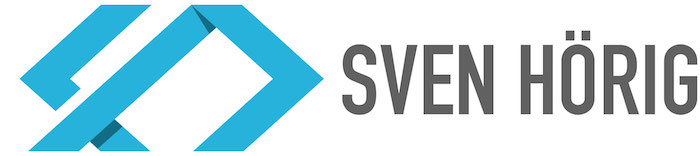
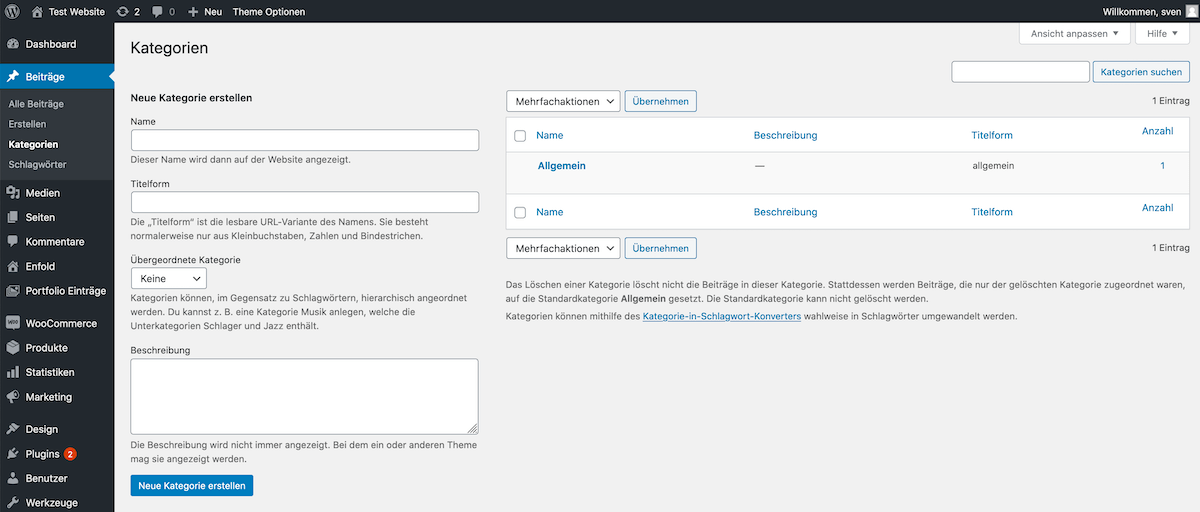


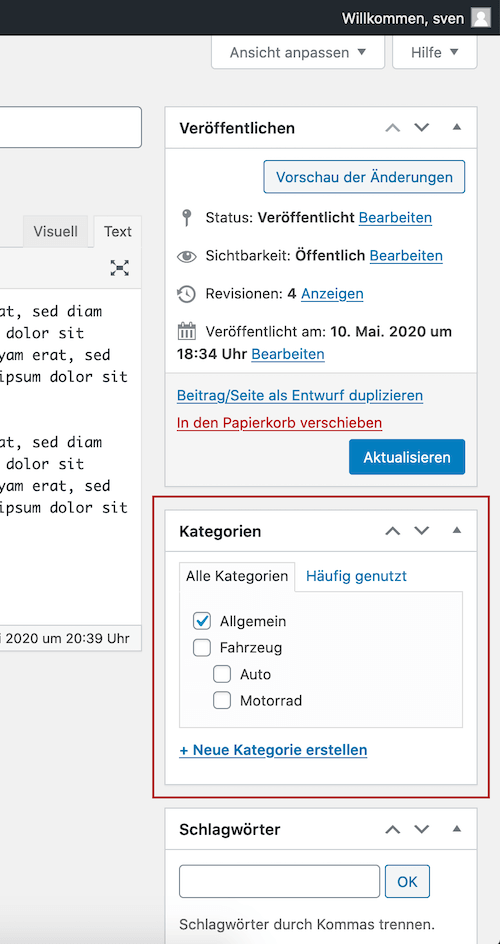
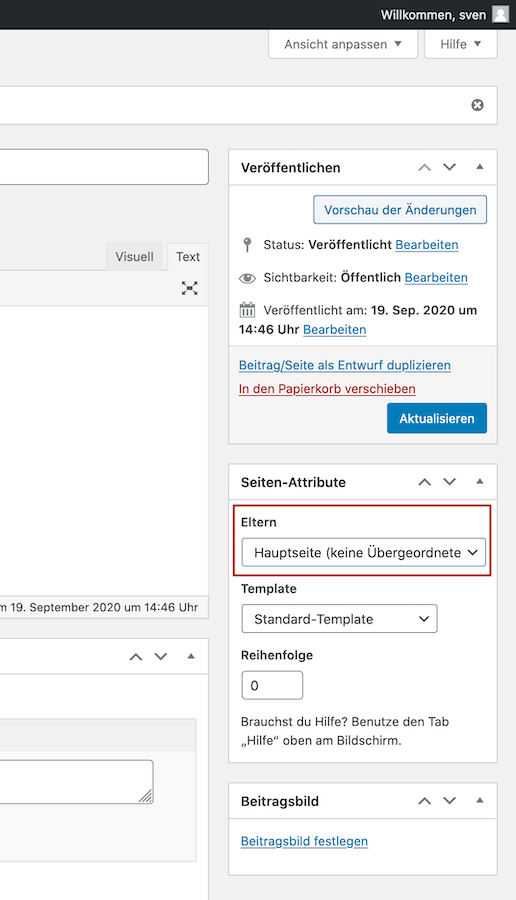
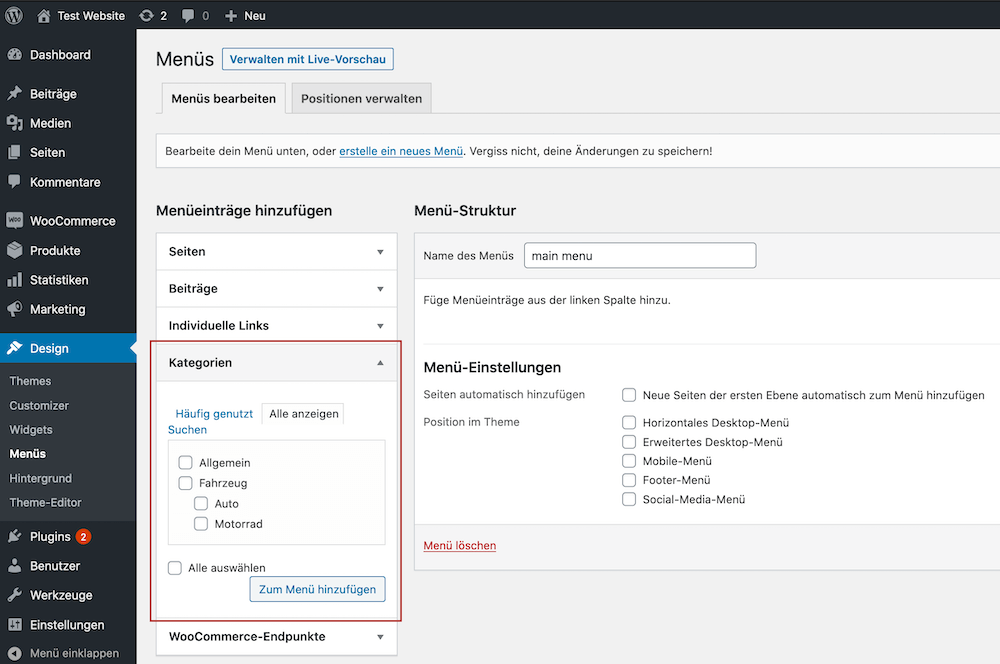
Moin Sven, du hast wirklich ein sehr umfangreiches Tutorial geschrieben, vielen dank dafür! Hast du möglicherweise eine Lösung dafür, wenn man Kategorien mit sagen wir mal 100 Beiträgen in eine übergeordnete Kategorie verschieben möchte? Muss man dazu jeden einzelnen Beitrag bearbeiten oder gibt es eine komfortablere Lösung?
Hallo Andreas, du kannst in der Liste der Beiträge links alle Beiträge anhaken und dann bei dem Dropdown „Mehrfachaktion“ die Option „Bearbeiten“ auswählen und dann auf den Button „übernehmen“ klicken. Dann kannst du alle deine Beiträge auf ein mal bearbeiten und dort kannst du sie dann eben auch einer anderen Kategorie zuordnen.
Tipp: Dort auf der „Alle Beiträge“ Seiten kannst du auch ganz rechts oben, wenn du auf „Ansicht anpassen“ klickst, einstellen, dass er dir mehr Beiträge pro Seite anzeigt. Dann geht es etwas schneller. Ich empfehle hier ca. 100 – 200 Beiträge pro Seite.
Hallo Sven
vielen Dank für Deien Erläuterungen
Ich habe die Frage, ob man bei Kategorien auch Bildersammlungen hinterlegen kann?
Idee:
1)Widget:Kategorien mit scrall downmenü 2)Kategorie Reise anlegen 3)Unterkategorie Kontinent (z.B. Asien) 4) Unter- Unterkategorie Land (z.B. Thailand), und dann hierhinein alle Fotos des Thailandurlaubes.
Geht das??
Für ein kurzes statement und ggfs. Anleitung wäre ich Ihnen dankbar.
Mit freundlichen Grüßen
Ulrich Schieferstein
Hallo Ulrich, Kategorie-Seiten sind standardmäßig darauf ausgerichtet die Beiträge, die dieser Kategorie zugeodnet sind (egal ob Haupt- oder Unterkategorie) auszuspielen/aufzulisten. Wenn du dort zusätzlich oder nur statischen Content (wie z.B. deine Bildergalerie) anzeigen möchtest, müsste hier man wohl das Kategorie-Template umprogrammieren oder wenn du einen möchtigen Page Builder wie z.B. Elementor hast, kannst du es damit selbst bauen ohne programmieren zu müssen.